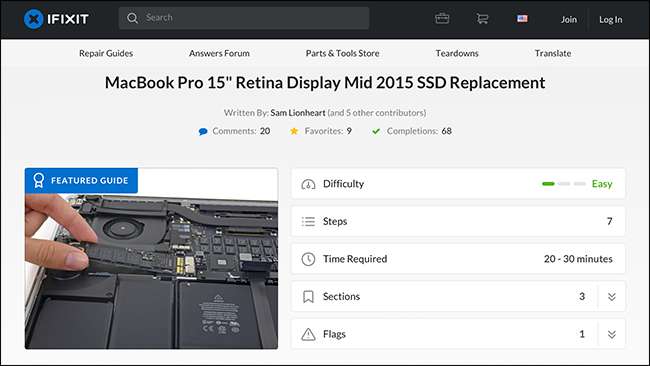
Маки мають репутацію важких для оновлення чи ремонту, але це не завжди правда. Жорсткий диск (або SSD) - це один із компонентів, який ви часто можете замінити самостійно, особливо у старих Mac. Давайте розглянемо, як з’ясувати, чи можете ви замінити своє.
Пошук моделі вашого Mac
Перш ніж щось робити, вам слід точно переконатися, яку модель Mac ви маєте. Просто називати це MacBook Pro недостатньо; наприклад, у мене є MacBook Pro (Retina, 15-дюймовий, середина 2015 року). Щоб дізнатись, що у вас є, натисніть логотип Apple у верхньому лівому куті рядка меню та виберіть опцію “About This Mac”.
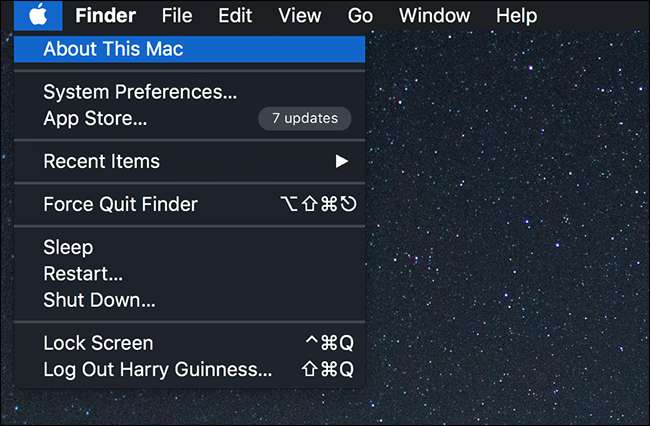
На вкладці "Огляд" ви побачите точну модель вашого Mac.
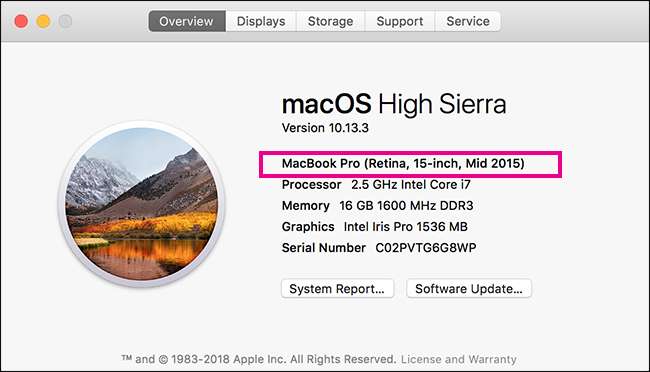
Це допоможе вам зрозуміти, чи можете ви оновити жорсткий диск на своєму Mac, і допоможе знайти потрібні деталі.
Які жорсткі диски Mac ви можете оновити?
Якщо вашому Mac більше кількох років, ви майже напевно можете оновити жорсткий диск. На жаль, якщо у вас є новіша модель, вам, мабуть, не пощастило. Сучасні комп'ютери Mac, які ви можете оновити:
- MacBook Core 2 Duo
- MacBook Unibody
- MacBook Pro 13 ″ (2009-2012)
- MacBook Pro 13 ″ з дисплеєм Retina (кінець 2012 р. - початок 2015 р.)
- MacBook Pro 15 ″ (2008-2012)
- MacBook Pro 15 ″ з дисплеєм Retina (середина 2012-середина 2015)
- MacBook Pro 17 ″ (усі моделі)
- MacBook Air 11 ″ (усі моделі)
- MacBook Air 13 ″ (усі моделі)
- Mac Mini (усі моделі)
- iMac (усі моделі)
- iMac Pro (усі моделі)
- Mac Pro (усі моделі)
Це означає, що моделі Mac, в яких ви не можете оновити жорсткий диск:
- Retina MacBook (усі моделі)
- MacBook Pro 13 ”(2016-2017)
- MacBook Pro 13 ”з сенсорною панеллю (усі моделі)
- MacBook Pro 15 ”з сенсорною панеллю (усі моделі)
Це може змінитися, якщо сторонній виробник зуміє створити сумісний жорсткий диск, але поки що вам потрібно буде зайти в Apple Store або уповноваженим постачальником послуг Apple якщо вам потрібно замінити жорсткий диск.
Як оновити жорсткий диск
Хоча можна замінити жорсткий диск на будь-якому Mac, не зазначеному вище, наскільки це складно, різко залежить від моделі. Mac Pro спроектований для того, щоб він міг легко замінити жорсткий диск, тоді як iMac вимагає видалити весь екран. Якщо ти не впевнений, що у вас є технічні відбивні, щоб зробити це правильно , Вам слід розглянути питання про допомогу більш кваліфікованого друга або навіть звернутися до професіоналів.
ПОВ'ЯЗАНІ: Чи варто Вам ремонтувати власний телефон чи ноутбук?
Замість того, щоб провадити вас через усі можливі заміна жорсткого диска, якщо ви вирішили піти самостійно, я передам вас наші друзі в iFixit . Вони мають посібники для кожної моделі Mac і продають усі необхідні деталі. Незважаючи на те, що ви можете знайти набори для заміни жорсткого диска в Інтернет-магазинах, просто здійснивши пошук, ми рекомендуємо iFixit, оскільки вони постачають деталі лише від перевірених постачальників, тому ви знаєте, що вас не зірвуть. Єдиним застереженням є те, що якщо ваш Mac достатньо дорослий, щоб використовувати стандартні 2,5 ”або 3,5” жорсткі диски, ви можете придбати їх де завгодно.
Поїдьте до iFixit і знайти свою модель Mac . Ось сторінка для мого MacBook Pro. Ви можете побачити керівництво із заміни твердотільного накопичувача саме там.
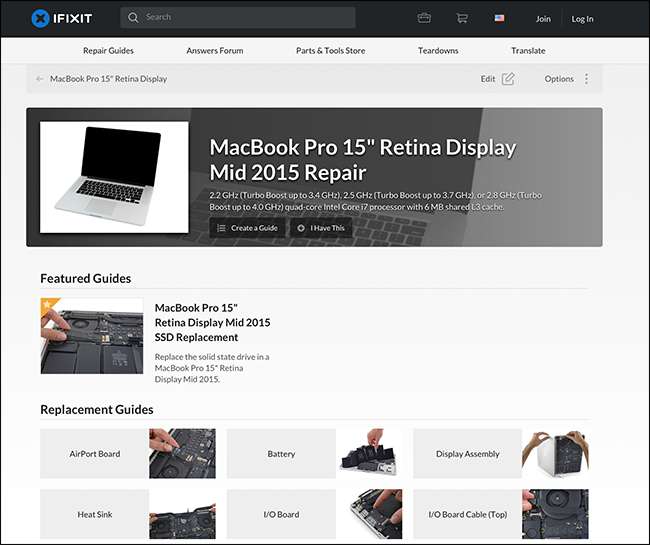
У посібнику ви знайдете всі інструкції, а також посилання на придбання потрібних деталей.
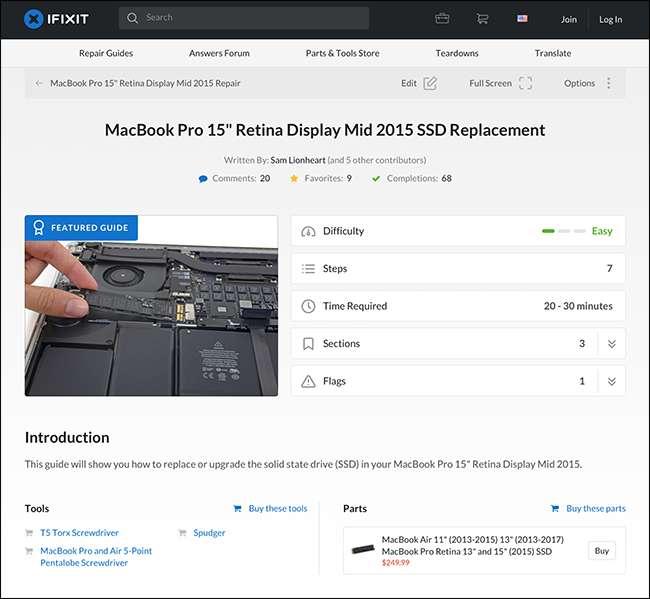
Також є перелік необхідних інструментів. Маки використовують спеціальні гвинти, тож ви не зможете нічого зробити з іржавою старою головою Philips, що сидить у вашому сараї. Якщо ви думаєте, що будете регулярно розбирати свої пристосування, вам, мабуть, буде краще отримання повного набору технічних інструментів .
Після оновлення жорсткого диска вам потрібно буде встановити macOS. У нас є повний путівник як це зробити з нуля . Ви, мабуть, теж захочете покладіть свій старий жорсткий диск у футляр, подібний до цього так що ви можете використовувати його як зовнішній жорсткий диск. Так ти можеш легко перенести всі ваші старі файли .
ПОВ'ЯЗАНІ: Як витерти Mac і перевстановити macOS з нуля
ПОВ'ЯЗАНІ: Як перенести файли та програми з одного Mac на інший







